Y, después de darle muchas vueltas, llega el día en que te decides a anunciarte en Linkedin, pero no tienes ni idea de por dónde empezar.
Entras en el gestor de campañas, miras la pantalla y piensas que es imposible poder hacerlo sin tener un conocimiento previo.
Tenemos que reconocer que trabajar en LinkedIn Ads no es tarea sencilla y es cierto que, para hacer buenas campañas, es necesario invertir un poco de tiempo y también tener ciertos conocimientos mínimos.
Para eso estamos nosotros aquí, tu agencia especializada de publicidad en LinkedIn para ayudarte a dar esos primeros pasos sin que esta nueva andadura sea para ti una locura completa.
Abre los ojos, prepara bien los dedos y aprende cómo hacer una campaña de texto en Linkedin Ads, sin romperte la cabeza.
¡Sigue leyendo y te contamos!
Como ya te comentamos en otra entrada en el blog, existen distintos tipos de anuncios en LinkedIn Ads.
Uno de ellos es este al que vamos a dedicar un post específico: el anuncio de texto.
Este tipo de anuncio cuenta con una característica diferenciadora que le hace especial, si lo comparamos con el resto de anuncios: aparece en la parte derecha de la pantalla o en la parte superior del “muro” de publicaciones, si estás viendo tu perfil desde el PC.
Son anuncios muy sencillos, así que sin más rodeos vamos con el paso a paso que te llevará a crear tu primera campaña de texto en LinkedIn Ads.
Crea tu campaña de texto en LinkedIn Ads paso a paso
Para empezar con tu primera campaña de anuncios de texto, tendrás que entrar en el Administrador de Campañas.
Inicia sesión y entra en tu Administrador, tal y como te explicamos en su día en el post sobre cómo hacer remarketing en LinkedIn Ads.
Una vez hecho esto, es el momento de seleccionar la cuenta y el grupo de campañas desde la que trabajarás.
Si no tienes cuenta o quieres hacer una nueva, sigue los pasos que te contamos en otro post anterior. Lo conseguirás en tan solo 5 minutos. 🙂
Lo mismo ocurre si tampoco tienes configurado ningún grupo de campañas. Para ello, solo tendrás que escoger la opción de “crear” y seleccionar “grupo de campañas” en el menú desplegable que tendrás delante.
Cuando tengas tu cuenta y tu grupo de anuncios, tendrás que hacer clic en “crear” y después en “campaña”.
Hecho esto, deberás ponerle un nombre a tu campaña accediendo al icono de “editar”.
Si tienes claro cómo nombrarás a tu campaña, confirma el grupo de campañas.
Listo, ahora solo tendrás que pulsar la opción “siguiente” para pasar al segundo nivel del proceso.
Toca seleccionar el objetivo de tu campaña y definir el público al que vas a dirigir la misma.
De esto ya te hemos hablado también en este blog. Tienes tres opciones de objetivos para cada campaña:
- Conocimiento de marca.
- Visitas al sitio web.
- Conversiones en el sitio web.
En este caso, no podemos ayudarte mucho más porque serás tú quien debe decidir en qué objetivo moverte, dependiendo de aquello que desees conseguir.
Escogido el objetivo, toca definir el público al que quieres llegar con tu campaña de texto de LinkedIn Ads.
Para ello, recuerda todo lo que te contamos en su día sobre las opciones de segmentación de esta plataforma.
Finiquitado lo más importante de esta segunda parte del proceso. En este momento, solo tendrías que seleccionar “anuncio de texto” en la sección “formato del anuncio”.
Y, con esto, pasamos a la tercera parte del procedimiento de creación de campaña de texto.
El siguiente paso es configurar el presupuesto que mejor se ajuste a tu negocio y a tu bolsillo y establecer la puja.
También es el momento de añadir la opción de “seguimiento de conversiones”, si lo consideras necesario.
Hecho esto, deberás hacer clic en “siguiente” y después en “guardar” para confirmar que está todo correcto.
El penúltimo paso del proceso de creación de campaña es el de agregar los anuncios de texto a la misma.
En la pantalla que tendrás delante, tras finalizar el paso anterior, haz clic en “buscar contenido existente” o “crea nuevo anuncio” en la sección denominada “configuración de anuncios”.
Vamos a partir de la opción “buscar contenido existente”.
Selecciona ahora el anuncio en cuestión que verás en la parte izquierda de la pantalla y pulsa la opción de “patrocinar”, que tendrás en la parte superior derecha.
Después, haz clic en “iniciar campaña”.
Ahora debes seleccionar “crear nuevo anuncio” y cargar una imagen para tu anuncio de texto. Cumplimenta los campos que tienes delante y crea el anuncio.
Ten en cuenta que todos los campos son obligatorios para la creación de tu anuncio de texto. Además, mientras vas cumplimentando esos datos, se generará para ti una vista previa del anuncio para que tengas constancia de cómo va quedando.
Cuando hayas rellenado todos los campos, pulsa la opción “siguiente”.
Recuerda que no podrás tener más de 100 anuncios de texto en una misma campaña.
El último paso del procedimiento de creación de tu campaña de texto en LinkedIn Ads es revisar e iniciar la misma.
Revisa toda la información y la configuración de la campaña.
Es el momento de hacer cualquier cambio que sea necesario, solo tienes que pulsar la opción de “anterior” en la parte inferior de la página. De esta manera, podrás hacer los cambios que consideres necesarios.
Pulsa el botón “iniciar campaña” y esta pasará a revisión. Cuando tu anuncio de texto sea aprobado por LinkedIn Ads, este comenzará a funcionar.
¡Y a triunfar!
Como siempre, si necesitas ayuda solo tienes que silbar o dejarnos un comentario y ahí estaremos para hacerte este camino más fácil.
¡No olvides que estamos aquí detrás por y para ti!
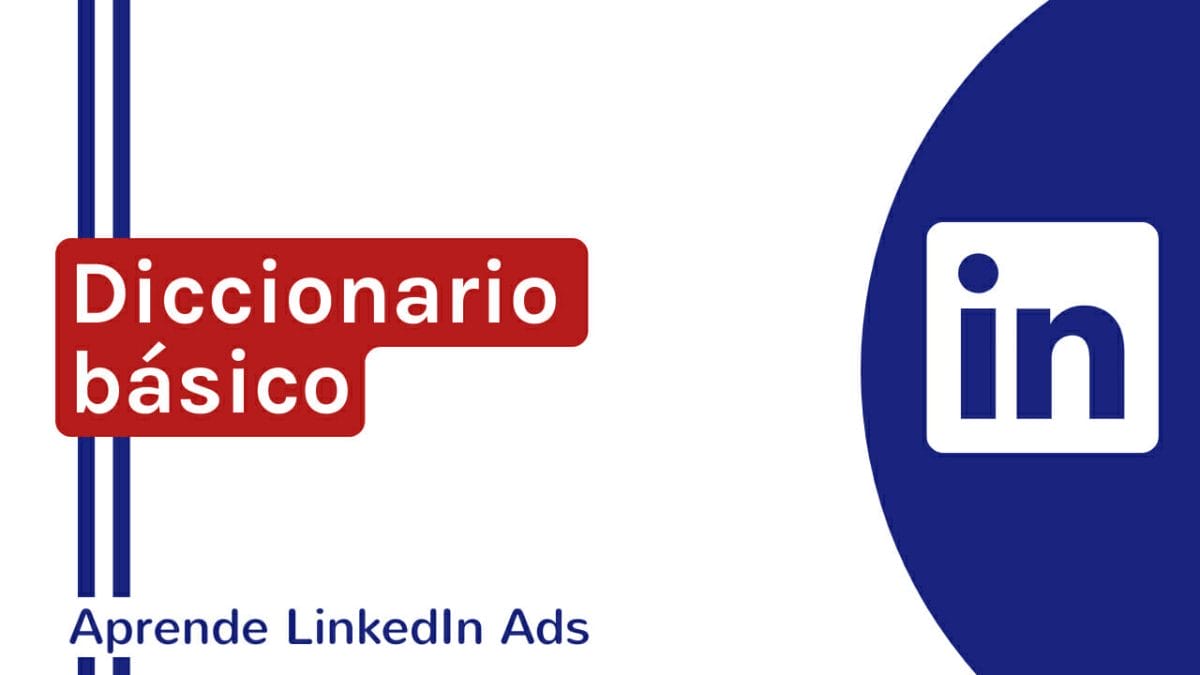
 Ventajas de las campañas de búsqueda en Google Ads en tu empresa
Ventajas de las campañas de búsqueda en Google Ads en tu empresa
Deja una respuesta
Lo siento, debes estar conectado para publicar un comentario.